windows关闭锁屏密码怎么操作 windows如何关闭锁屏密码
更新时间:2023-10-27 15:18:18作者:skai
众所周知,在我们的windows操作系统中有一个锁屏功能,如果我们设置了密码,那么每次锁屏的打开的时候就需要重新输入密码了,十分的麻烦,因此就有小伙伴想要关闭锁屏密码,那么今天小编就给大家介绍一下windows关闭锁屏密码怎么操作,快来一起看看吧,希望对你有帮助。
具体方法:
1、首先点击左下角的“设置”
2、选择“个性化”
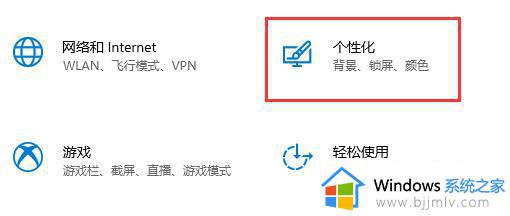
3、在左侧选择“锁屏界面”
4、然后点击“屏幕保护程序设置”,再选择“更改电源设置”
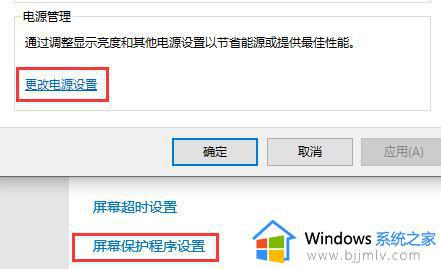
5、点击左上方“唤醒时需要密码”
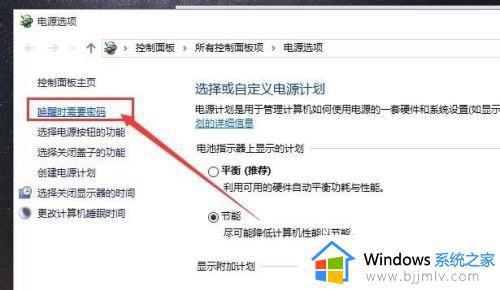
6、点击“更改当前不可用的设置”
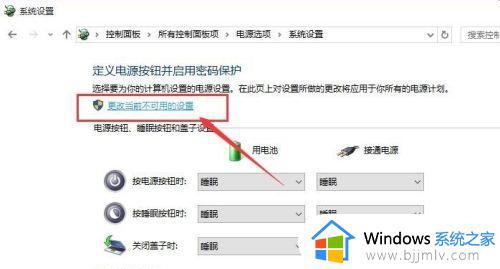
7、勾选“不需要密码”即可。
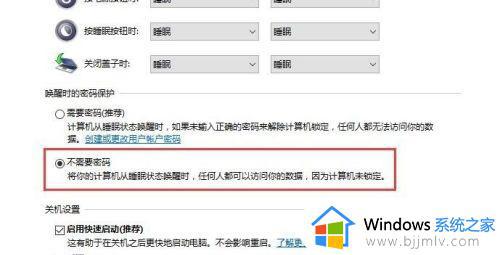
以上全部内容就是小编带给大家的windows关闭锁屏密码操作方法详细内容分享啦,还不清楚怎么关闭锁屏密码的小伙伴就快点跟着小编进行操作。
windows关闭锁屏密码怎么操作 windows如何关闭锁屏密码相关教程
- windows取消锁屏密码的方法 windows怎么关闭锁屏密码
- windows怎么取消锁屏密码 win锁屏密码怎么关闭
- windows电脑锁屏密码怎么设置 windows电脑如何设置锁屏密码
- windows锁屏设置怎么操作 windows设置锁屏密码教程
- windows密码取消如何操作 windows怎么关闭密码登录
- windows如何设置锁屏密码 windows锁屏密码设置方法
- windows去掉开机密码怎么操作 windows如何关闭开机密码
- windows开机密码取消怎么操作 windows如何关闭开机密码
- windows关闭pin和密码登录的方法 windows如何关闭pin和密码登录
- window锁屏密码在哪设置 windows电脑怎么设置密码锁屏
- 惠普新电脑只有c盘没有d盘怎么办 惠普电脑只有一个C盘,如何分D盘
- 惠普电脑无法启动windows怎么办?惠普电脑无法启动系统如何 处理
- host在哪个文件夹里面 电脑hosts文件夹位置介绍
- word目录怎么生成 word目录自动生成步骤
- 惠普键盘win键怎么解锁 惠普键盘win键锁了按什么解锁
- 火绒驱动版本不匹配重启没用怎么办 火绒驱动版本不匹配重启依旧不匹配如何处理
电脑教程推荐
win10系统推荐